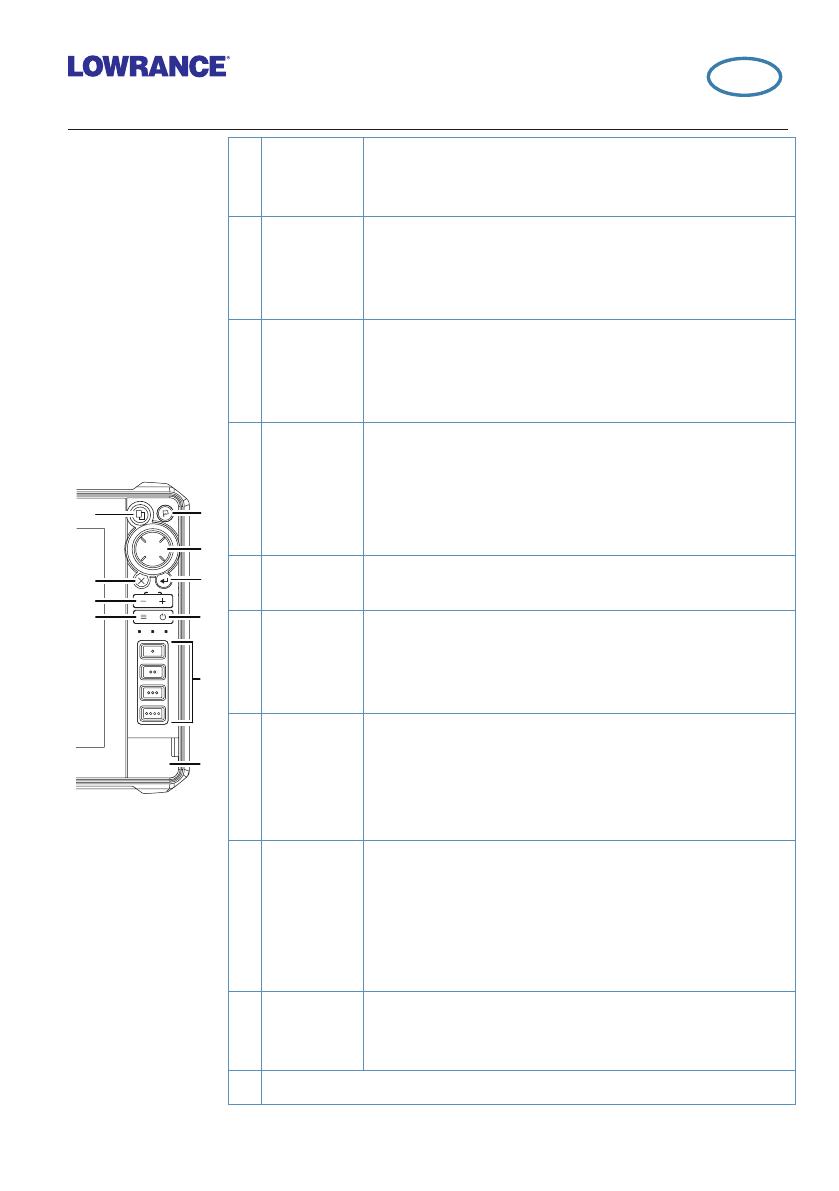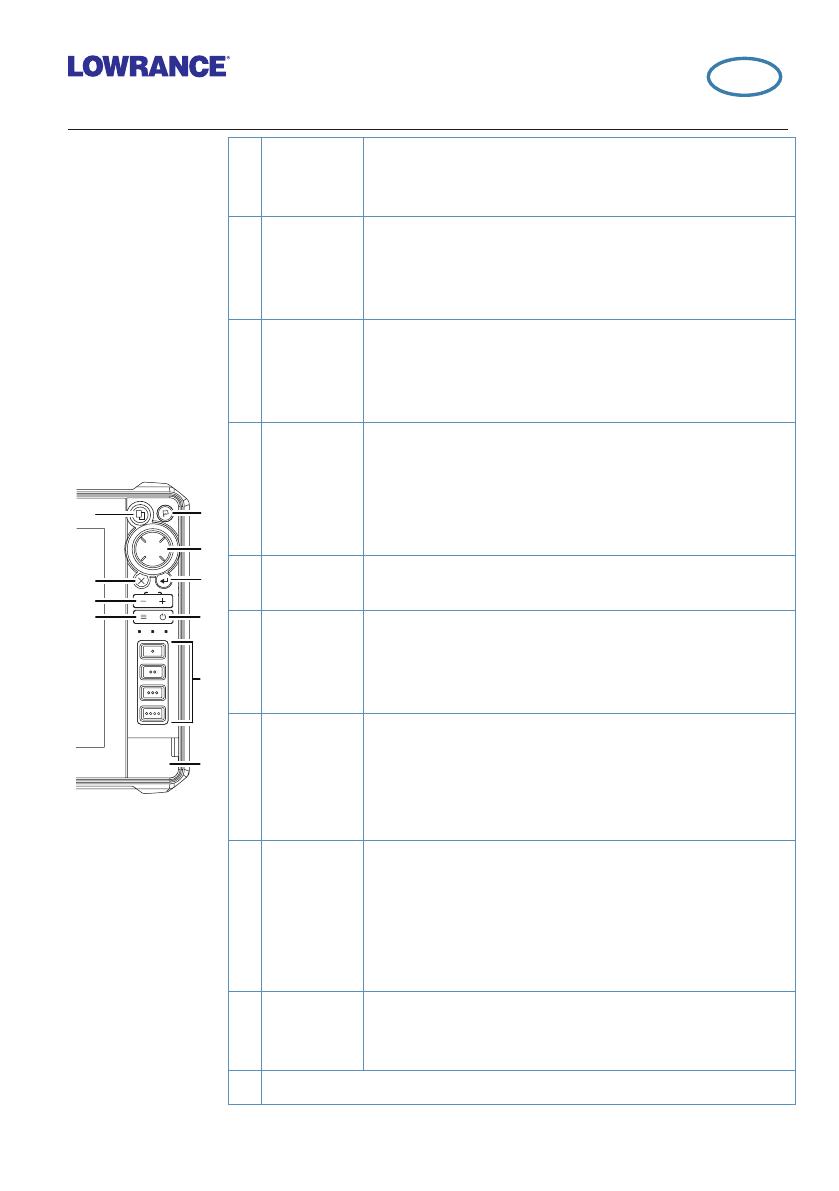
|
1
HDS Live | Guida rapida - IT
02-IT-988-12075-001
HDS Live
Guida rapida
Tasti
A
Pages
• Premere per attivare la pagina iniziale
• Brevi pressioni ripetute consentono di scorrere i
pulsanti preferiti
MOB
B
C
E
I
A
D
F
G
J
B
Waypoint
• Premere per aprire la finestra Nuovo waypoint
• Premere due volte per salvare un waypoint
• Tenere premuto per accedere alla finestra di
dialogo Trova
C
Frecce
• Premere per posizionare il cursore sull'immagine
• Premere per eseguire la panoramica
dell'immagine in qualsiasi direzione
• Premere per spostarsi tra i menu
D
Exit
• Premere per cancellare il cursore o ripristinare il
cursore sul riquadro cartografico
In menu e finestre di dialogo:
• premere per tornare al livello di menu precedente
e per chiudere una finestra di dialogo
E
Enter
In menu e finestre di dialogo:
• premere per confermare una selezione
F
Zoom in/
out
• Premere per ingrandire o ridurre l'immagine
• Premendo contemporaneamente i due tasti, nella
posizione attuale dell'imbarcazione viene salvato
un waypoint Uomo in mare (MOB)
G
Menu
• Premere per visualizzare il menu
• Premere due volte per visualizzare il menu
Impostazioni
• Tenere premuto per nascondere o mostrare il
menu del riquadro
H
Power
• Premere per accendere l'unità
• Tenere premuto per spegnere l'unità
• Con l'unità accesa, premere una volta per
visualizzare la finestra di dialogo Controlli sistema
- Brevi pressioni ripetute consentono di
scorrere i livelli di retroilluminazione
I
Accesso
rapido *
• Utilizzare l'opzione dei tasti configurabili nella
finestra di dialogo Impostazioni di sistema per
configurare i tasti
J
Sportello del lettore di schede
* Non disponibile per le unità da 7" e 9"
IT